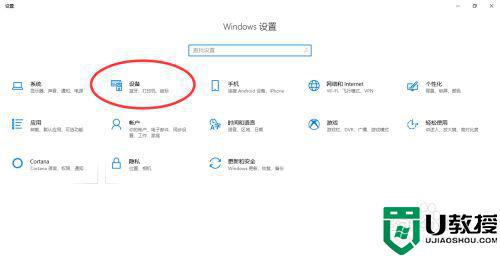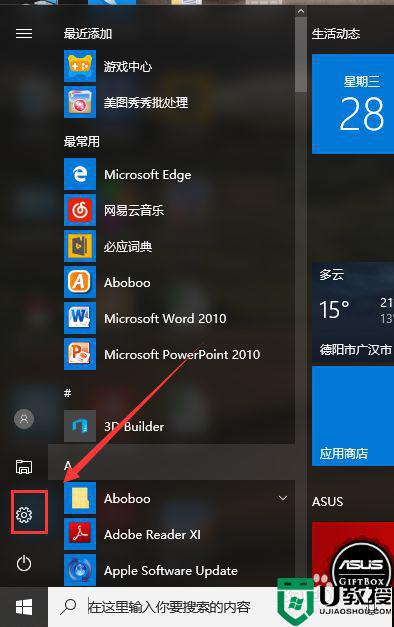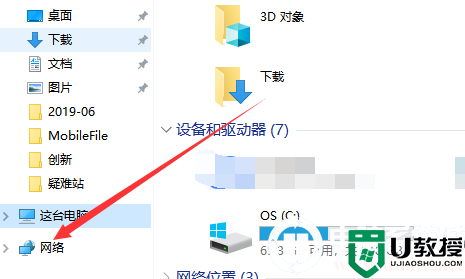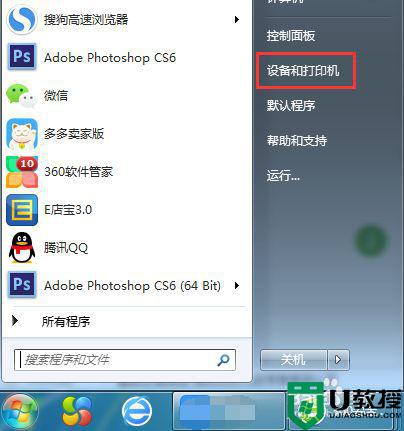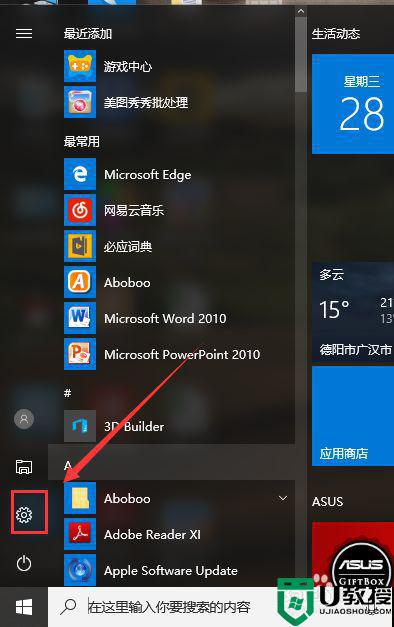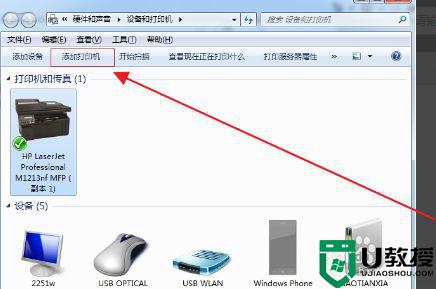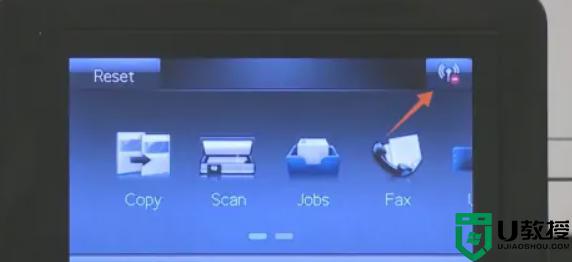打印机和电脑怎么无线连接 电脑如何实现无线打印
时间:2021-12-30作者:zhong
在打印机上,我们可以使用无线连接电脑,需要两个设备都是在一个局域网里的,很多用户都是直接插入接口连接的,就有不懂无线连接的,那么电脑如何实现无线打印呢,下面小编给大家分享电脑和打印机无线连接的方法。
解决方法:
1、打开设置,如图所示,选择设备中打印机。
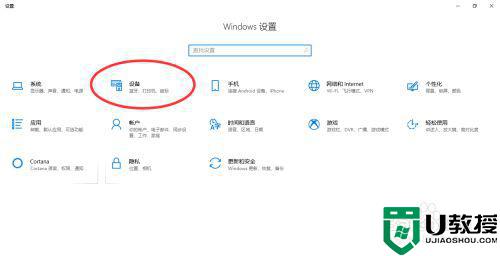
2、选择打印机/扫描机。
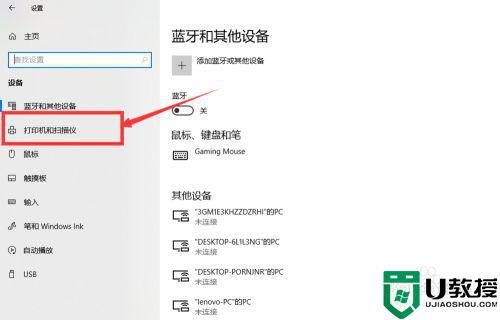
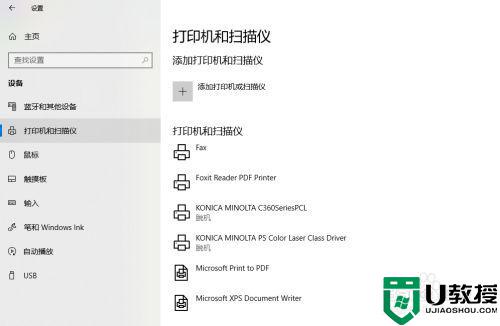
3、打击选择添加打印机或扫描仪。
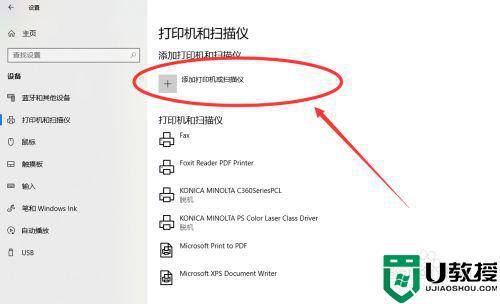
4、单击添加打印机或扫描仪后,便会搜索打印机,如果未搜索到打印机,点击我需要的打印机不在列表中。
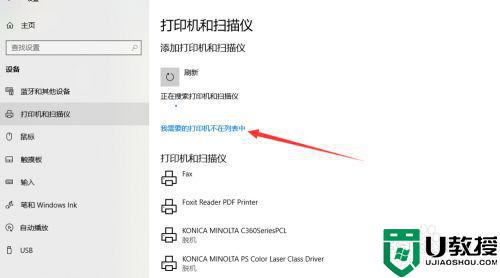
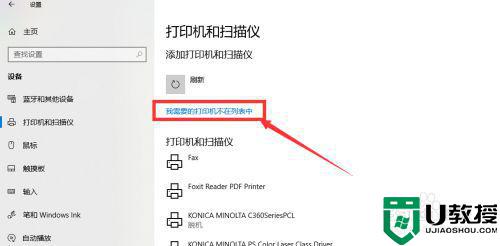
5、点击我需要的打印机不在列表中,弹出如图所示的对话框,选择TCP/IP地址连接,选择好之后单击下一步。
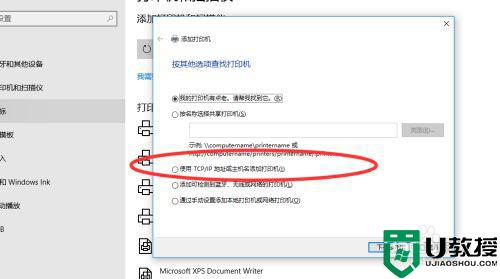
6、输入打印机的IP地址,单击下一步。注意:电脑与打印机连接在同一无线下。
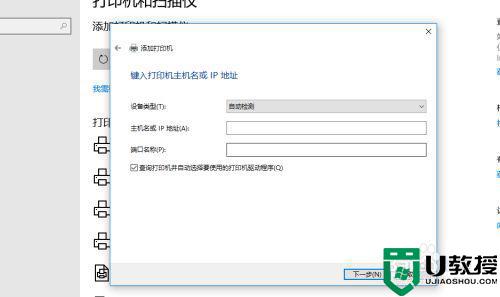

7、便会检测端口,添加打印机,接着,单击下一步。
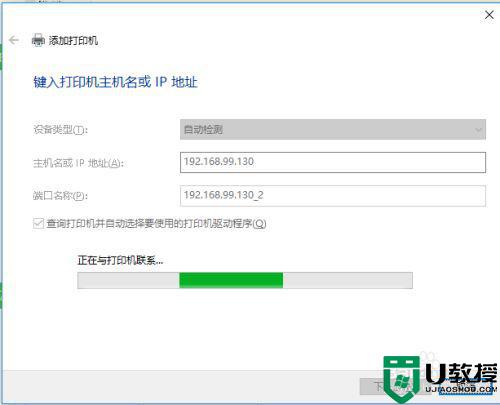
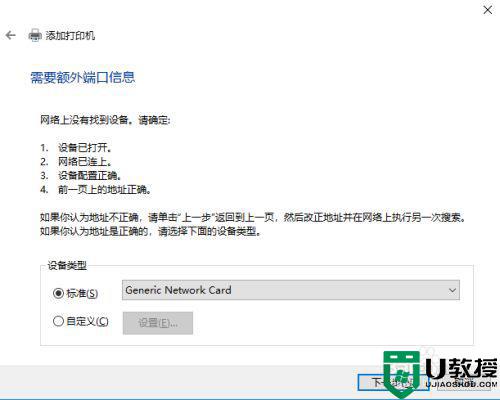
8、最后,按照提示,选择合适的驱动,便可以用电脑无线连接到打印机。
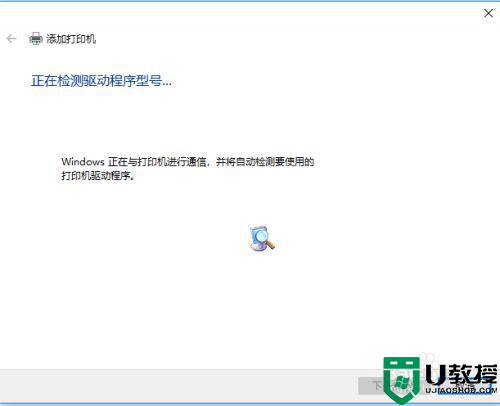
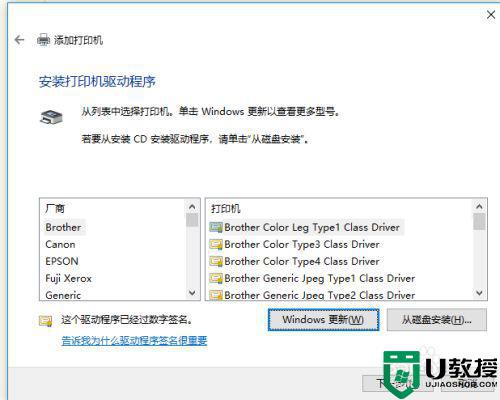
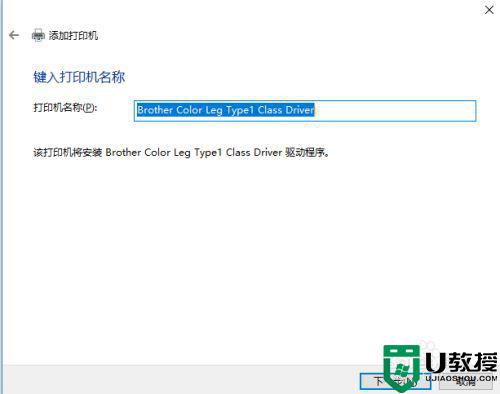
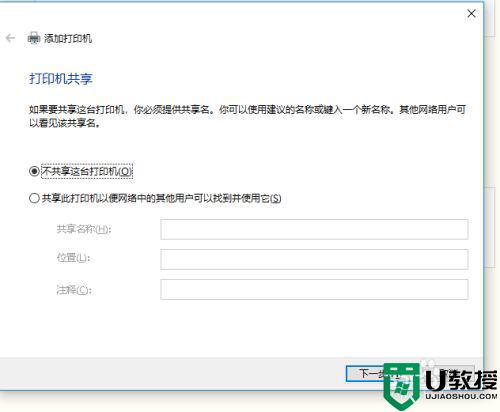

以上就是电脑和打印机无线连接的方法,不知道要怎么连接的话,可以按上面的方法来进行操作。